LESLIE NOTE 帮助 之《新建笔记》
新建笔记
在主界面上,点击“新建”按钮,或者使用快捷键(Ctrl+N),以新建笔记。

1,选择笔记类型
笔记分为:普通笔记、加密笔记。
默认类型为:普通笔记。
1.1,普通笔记
普通笔记在保存时,直接点击“保存”按钮即可。
普通笔记在查看、修改、删除、导出、分享等操作时不受限制。
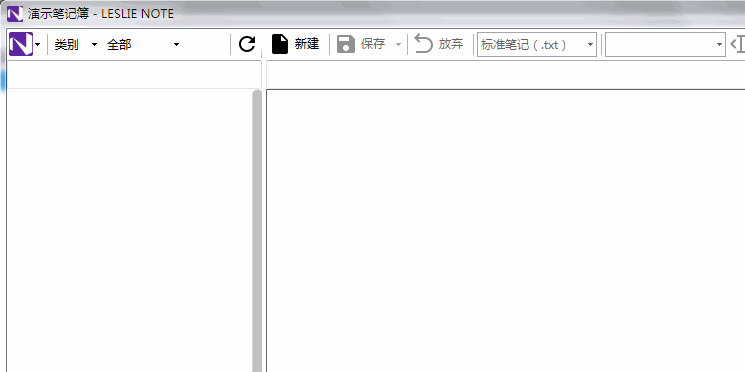
1.2,加密笔记
加密笔记的安全性更高,所以在执行某些操作时会有所限制。
比如:
查看、修改、删除、导出等操作时需要输入设置的密码才能进行相应的操作。
不支持分享操作。
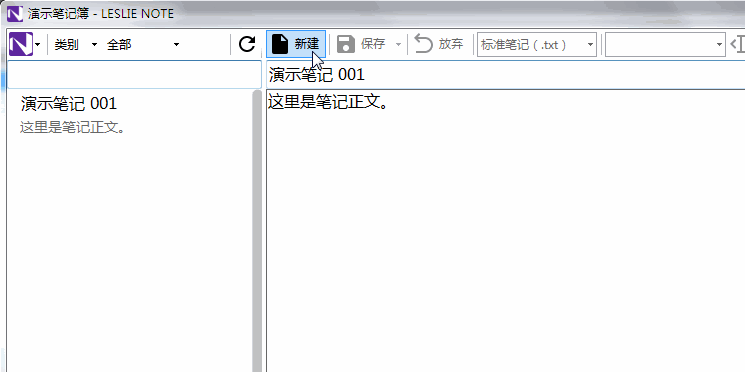
2,选择笔记格式
默认支持笔记格式:标准笔记(后缀为.txt)、富文本笔记(后缀为.rtf)。
默认笔记格式:标准笔记(后缀为.txt)。
LESLIE NOTE 可以通过安装不同的 “编辑器” 插件以支持不同的笔记格式。
2.1,标准笔记
新建笔记默认就是标准笔记,直接书写笔记内容即可。
适用场景:
标准笔记内容是纯文本,适合随手记一些文本、心得、笔记、日记等。
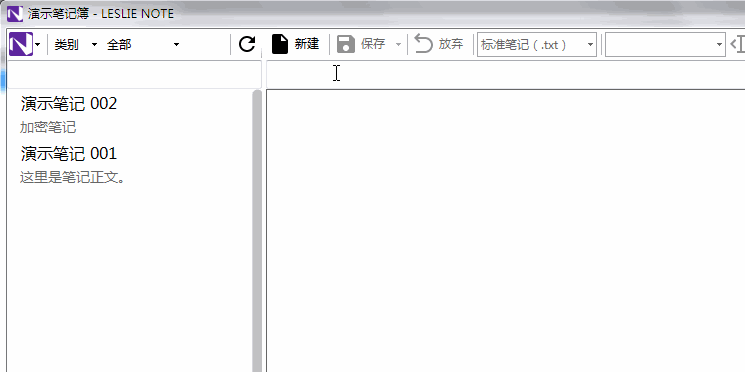
2.2,富文本笔记
在编辑器列表中选择“富文本笔记”即可切换为“富文本笔记”。
在富文本笔记中,可以设置字体、字体颜色、高亮颜色、段落样式、插入图片等操作,类似Word。
适用场景:
适合需要设置段落格式、字体样式、图文并排的笔记。
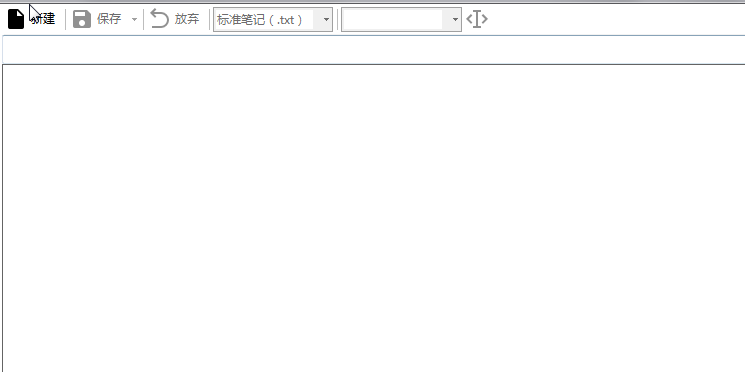
2.3,编辑器笔记
编辑器笔记由对应的编辑器插件实现,具体适用场景由编辑器插件决定。
使用时在编辑器列表中选择对应的编辑器类型即可(需提前安装对应的编辑器插件)。
“编辑器”相关
3,添加标签、类别、级别、摘要
标签、类别、级别、摘要等是笔记的附属信息,并不属于笔记内容本身,作用是用于提示、定位、归类笔记。
在v5.5时,对界面进行了优化,所以操作也有所不同。
v5.5之前版本
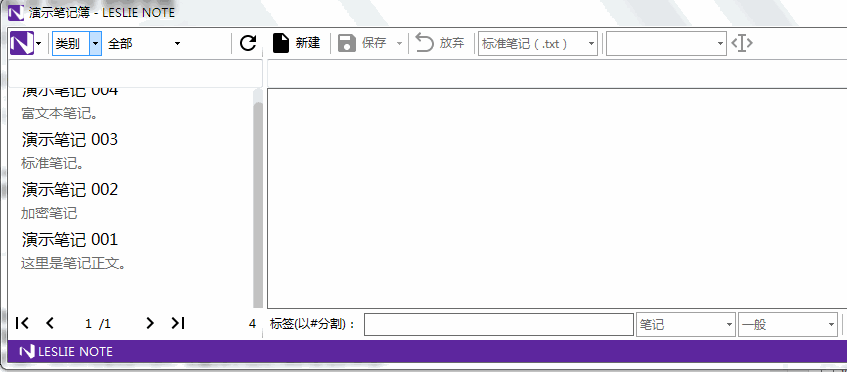
v5.5及之后版本
3.1,选择类别
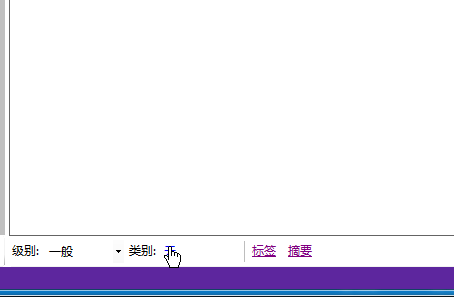
3.2,添加标签
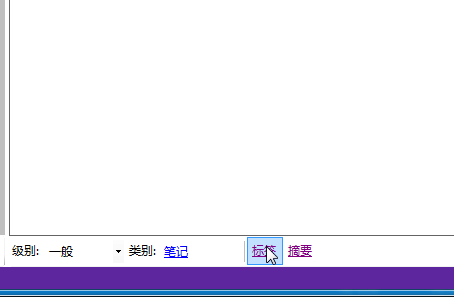
3.3,添加摘要
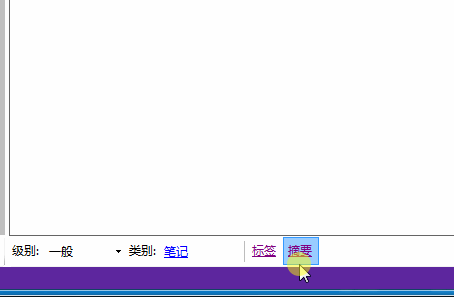
4,添加附件
在写笔记时,往往会有一些附带的内容,比如照片、视频、文档等等,此时便可以将这些文件添加为笔记的附件。
笔记附件并不支持“历史版本”,即当前笔记中的附件永远是最终的版本。
4.1,添加附件
LESLIE NOTE对附件格式并无限制,可以添加任意格式的附件。
对附件数量也无限制,可以添加任意数量的附件。在添加附件时支持批量添加(每次添加时不能超过30个)。
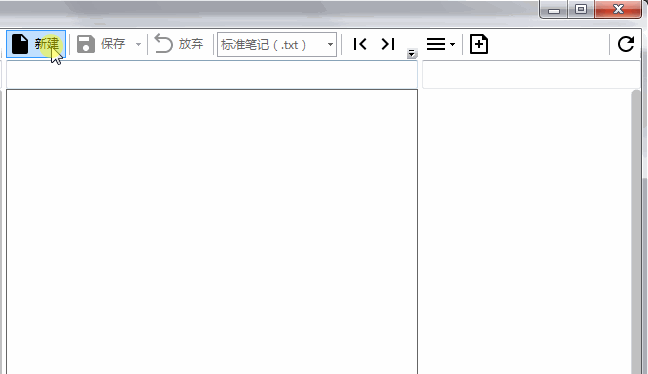
4.2,重命名附件/添加说明信息
为方便查看、查找附件,可以对附件重命名,并添加相关的备注说明。
(注:对附件重命名并不会影响原文件。)
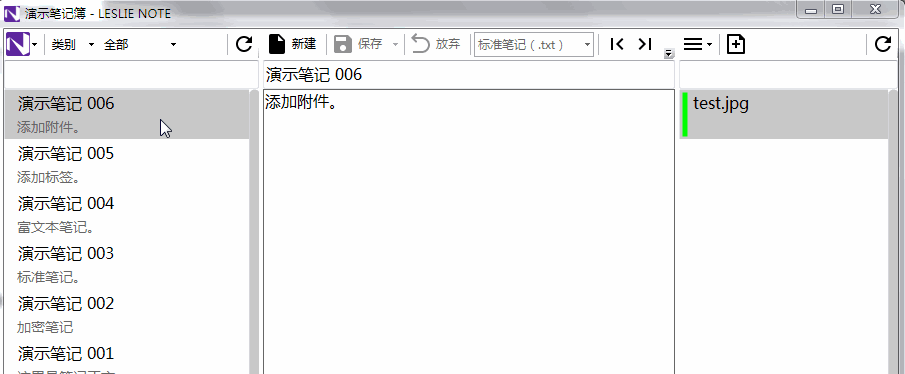
4.3,删除附件
(注:删除附件并不会删除原文件。)
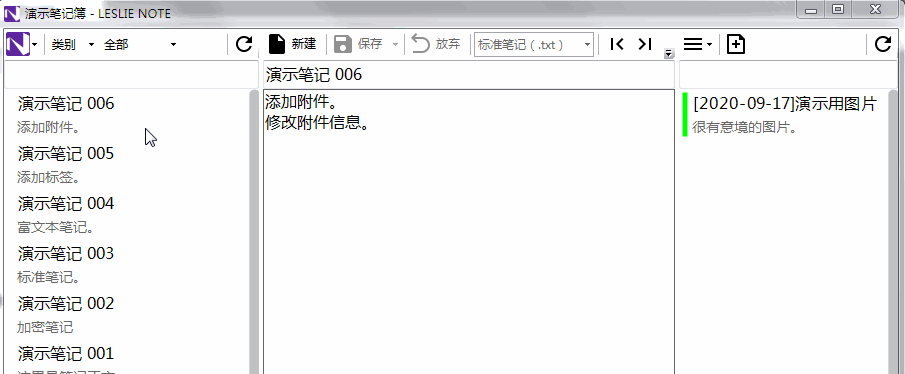
4.4,更改附件存储类型(v5.8之前)
(注:自v5.8开始,附件支持自动加密,故不再支持嵌入附件。)
附件支持两种存储类型:标准附件、嵌入附件。
默认为:标准附件。
a,存储方式:
标准附件:附在重命名后复制到程序同目录下的[ATTACH]文件夹中。
嵌入附件:附件在将会写到入笔记的数据库文件当中。
b,优缺点对比:
标准附件:
优点:笔记内容与附件分开存放,附件的增加、删除、查看、保存速度快。
嵌入附件:
优点:隐私性、保密性更好。
缺点:笔记内容与附件都保存在数据库当中,附件的增加、删除、查看、保存慢。
c,推荐使用场景
绝大部分情况下使用默认的“标准附件”即可。
对于一些比较重要的、隐私性强的、保密性强的、同时体积不是太大附件,请使用“嵌入附件”。
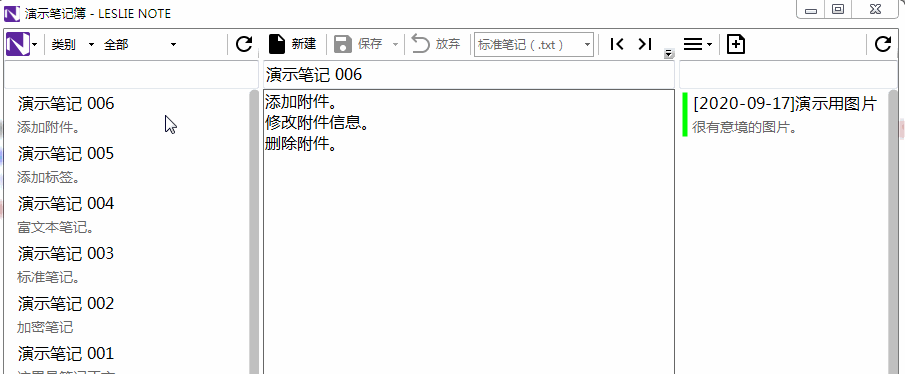
4.5,更新附件
更新附件,仅会使用新附件替换旧附件,而相应的名称、备注、内链等仍同之前一样。